Win11专业版电脑如何设置默认应用的问题
来源:ylmf网络收集
编辑:雨林木风官网
时间:2025-05-25
有一位雨林木风官网的用户,说他的win11专业版系统,在安装了一些软件来打开文件,但是,系统默认的应用又不是自己安装的,想要这个文件默认到软件运用要怎么解决呢?本文中,win11官网小编就来分享详细的方法,一起来看看操作步骤吧。

在 Win11 中设置默认应用有以下几种方法:
按应用程序设置:
点击 “开始” 菜单,选择 “设置” 图标,或者按下 “Win + I” 快捷键打开设置界面。
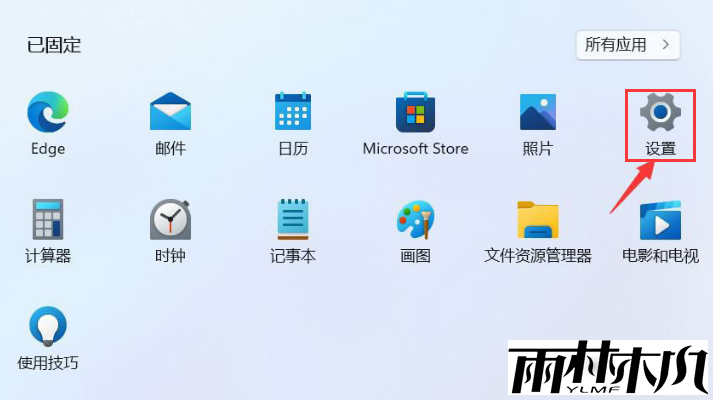
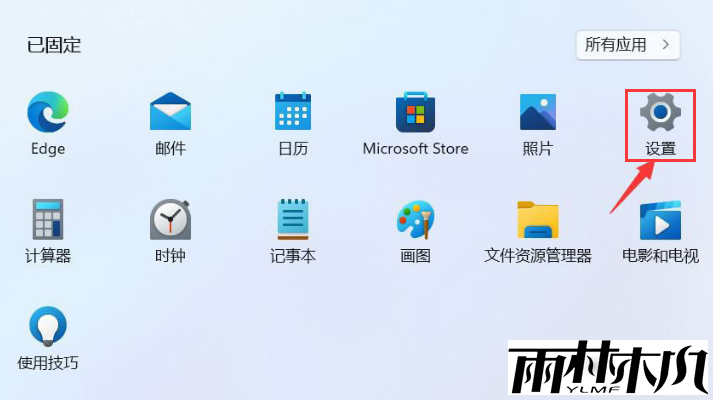
在设置窗口中,选择左侧菜单中的 “应用”。
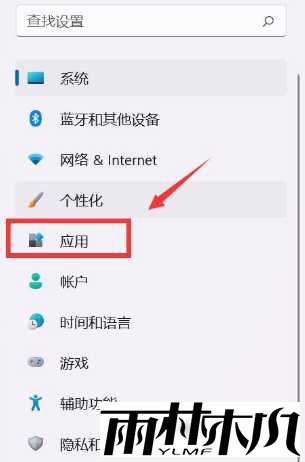
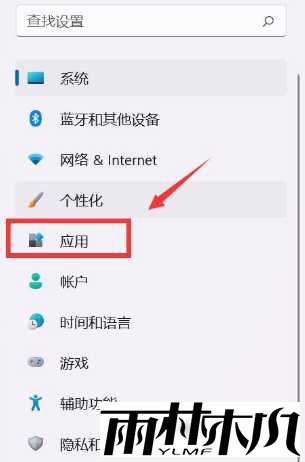
点击 “默认应用” 选项,在 “设置应用程序默认值” 栏目中,找到想要设置为默认的应用程序,如浏览器等。若列表中没有该应用,可点击 “+” 号按钮添加,也可直接将程序图标拖拽到栏目中。
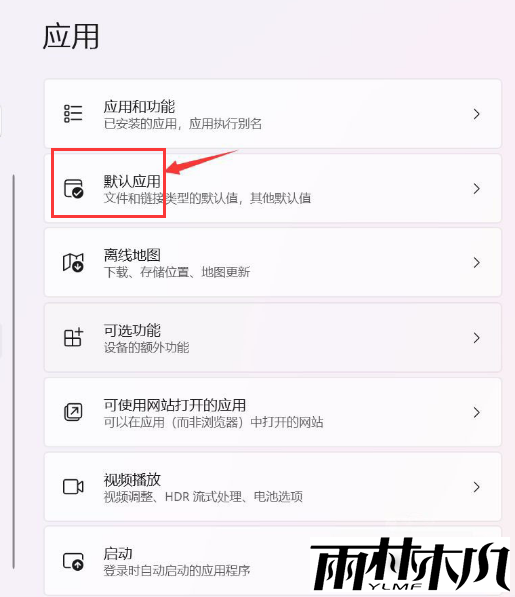
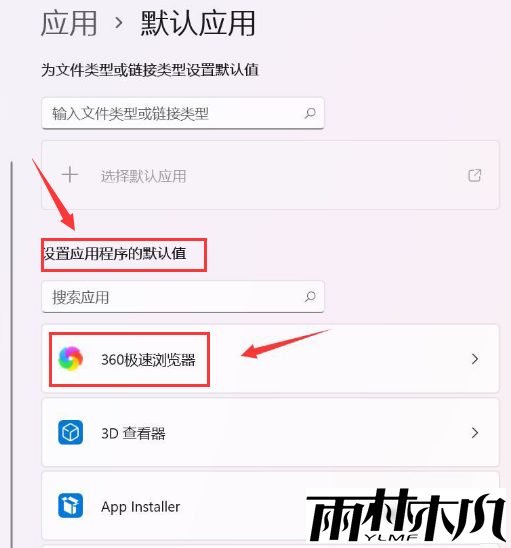
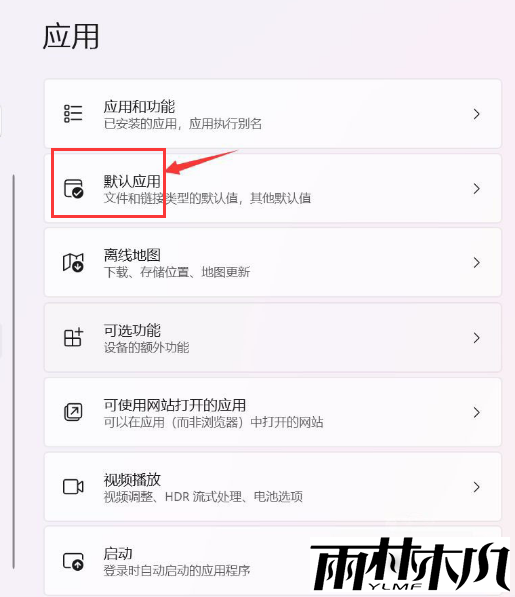
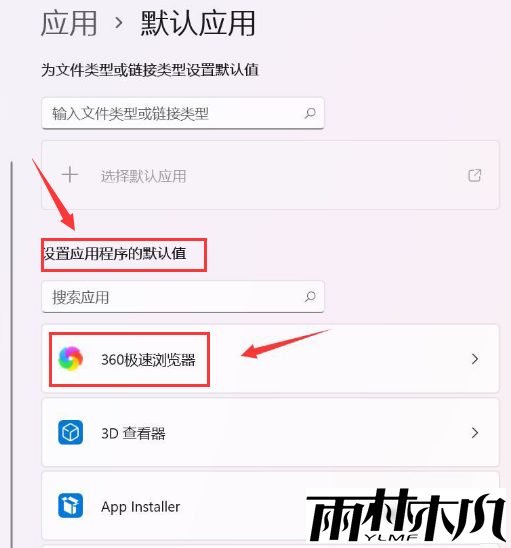
按文件类型设置:
按照上述步骤打开 “默认应用” 设置界面。
在界面中找到 “按文件类型选择默认值” 选项并点击。
找到要更改默认打开方式的文件类型,如 “.docx”,点击其右侧的当前默认应用图标,在弹出的窗口中选择新的默认应用程序,然后点击 “确定” 即可。
按链接类型设置:
打开 “设置”,通过 “应用” 进入 “默认应用” 界面。
将滚动条拉到最下边,找到 “相关设置” 部分,点击 “按链接类型选择默认设置值” 选项。
点击要更改的链接类型,选择新的默认应用程序,点击 “设置默认值” 按钮。
通过文件右键菜单设置:
找到要设置默认打开方式的文件,右键单击该文件。
选择 “打开方式”>“选择其他应用程序”。
在弹出的列表中,选择要设置的默认应用程序,并勾选 “始终使用此应用程序打开. (文件类型) 文件” 复选框。
此外,如果想要重置所有默认应用为系统推荐的应用,可以在 “默认应用” 设置界面的最下方找到 “重置为 Microsoft 推荐的默认值” 选项,并点击它。
相关文章:
相关推荐:
栏目分类
最新文章
热门文章




